使用Matplotlib进行2D等高线绘图时添加额外的等高线
参考: Adding extra contour lines using Matplotlib 2D contour plotting
Matplotlib是一个强大的Python绘图库,广泛用于数据可视化。在科学计算和数据分析中,等高线图是一种重要的可视化形式,用于展示三维数据在二维平面上的投影。本文将详细介绍如何在Matplotlib中使用2D等高线绘图功能,并特别强调如何添加额外的等高线以增强图形的信息表达能力。
1. Matplotlib简介
Matplotlib是Python中一个广泛使用的绘图库,它提供了一整套绘图API,能够轻松地制作各种静态、动态和交互式的图表。Matplotlib的pyplot模块尤其类似于MATLAB,使得用户可以用非常直观的方式创建图表。
2. 基本的2D等高线图
在开始添加额外的等高线之前,我们首先需要了解如何创建一个基本的2D等高线图。以下是一个简单的示例:
import matplotlib.pyplot as plt
import numpy as np
x = np.linspace(-3.0, 3.0, 100)
y = np.linspace(-3.0, 3.0, 100)
X, Y = np.meshgrid(x, y)
Z = np.sin(np.sqrt(X**2 + Y**2))
plt.contour(X, Y, Z)
plt.title('Basic Contour Plot - how2matplotlib.com')
plt.show()
Output:
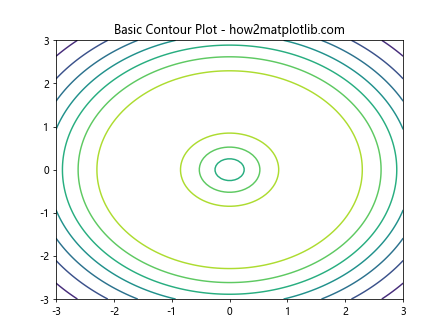
3. 添加额外的等高线
在某些情况下,我们可能需要在等高线图中添加额外的等高线以突出特定的数据特征。这可以通过调整等高线的数量或指定特定的等高线级别来实现。
3.1 增加等高线数量
增加等高线的数量可以帮助我们更细致地观察数据的变化。以下示例展示了如何增加等高线数量:
import matplotlib.pyplot as plt
import numpy as np
x = np.linspace(-3.0, 3.0, 100)
y = np.linspace(-3.0, 3.0, 100)
X, Y = np.meshgrid(x, y)
Z = np.sin(np.sqrt(X**2 + Y**2))
plt.contour(X, Y, Z, 50) # 使用50个等高线级别
plt.title('Increased Contour Lines - how2matplotlib.com')
plt.show()
Output:
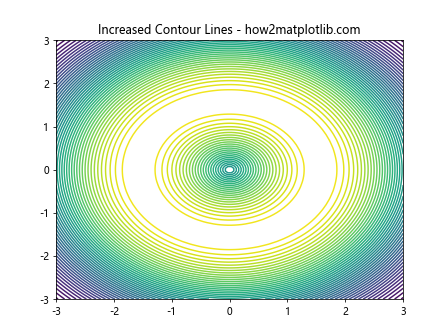
3.2 指定等高线级别
如果我们对数据中特定的值域感兴趣,可以直接指定等高线的级别。以下示例展示了如何指定等高线级别:
import matplotlib.pyplot as plt
import numpy as np
x = np.linspace(-3.0, 3.0, 100)
y = np.linspace(-3.0, 3.0, 100)
X, Y = np.meshgrid(x, y)
Z = np.sin(np.sqrt(X**2 + Y**2))
levels = [-1, -0.5, 0, 0.5, 1]
levels = [-1, -0.5, 0, 0.5, 1]
plt.contour(X, Y, Z, levels)
plt.title('Specified Contour Levels - how2matplotlib.com')
plt.show()
Output:
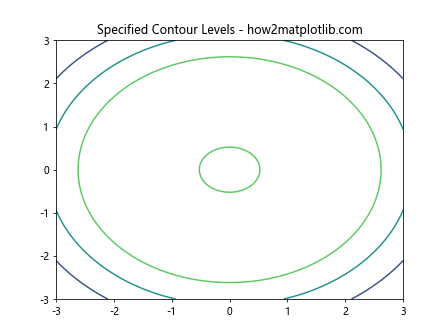
3.3 使用不同的颜色和线型
为了使等高线图更加清晰,我们可以为不同的等高线指定不同的颜色和线型。以下示例展示了如何实现这一点:
import matplotlib.pyplot as plt
import numpy as np
x = np.linspace(-3.0, 3.0, 100)
y = np.linspace(-3.0, 3.0, 100)
X, Y = np.meshgrid(x, y)
Z = np.sin(np.sqrt(X**2 + Y**2))
levels = [-1, -0.5, 0, 0.5, 1]
plt.contour(X, Y, Z, levels, colors=['red', 'blue', 'green', 'black', 'purple'], linestyles='dashed')
plt.title('Colored and Dashed Contour Lines - how2matplotlib.com')
plt.show()
Output:
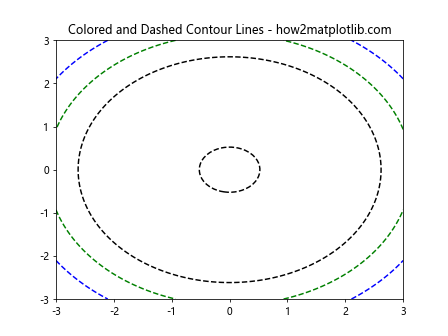
4. 填充等高线之间的区域
除了传统的等高线图,Matplotlib还支持填充等高线之间的区域,这种类型的图通常称为等高线填充图。以下示例展示了如何创建等高线填充图:
import matplotlib.pyplot as plt
import numpy as np
x = np.linspace(-3.0, 3.0, 100)
y = np.linspace(-3.0, 3.0, 100)
X, Y = np.meshgrid(x, y)
Z = np.sin(np.sqrt(X**2 + Y**2))
levels = [-1, -0.5, 0, 0.5, 1]
plt.contourf(X, Y, Z, 50, cmap='viridis')
plt.colorbar()
plt.title('Filled Contour Plot - how2matplotlib.com')
plt.show()
Output:
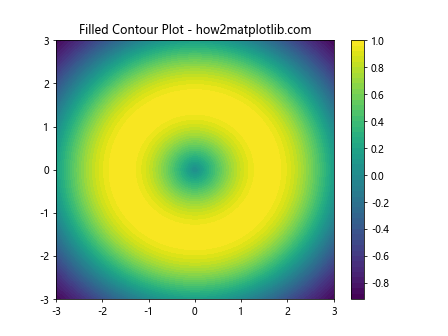
5. 添加色标和注释
为了使等高线图更具有可读性,我们通常需要添加色标和注释。色标可以直观地显示不同颜色对应的数据值。
5.1 添加色标
以下示例展示了如何为等高线图添加色标:
import matplotlib.pyplot as plt
import numpy as np
x = np.linspace(-3.0, 3.0, 100)
y = np.linspace(-3.0, 3.0, 100)
X, Y = np.meshgrid(x, y)
Z = np.sin(np.sqrt(X**2 + Y**2))
levels = [-1, -0.5, 0, 0.5, 1]
contour = plt.contourf(X, Y, Z, 50, cmap='viridis')
plt.colorbar(contour)
plt.title('Contour Plot with Colorbar - how2matplotlib.com')
plt.show()
Output:
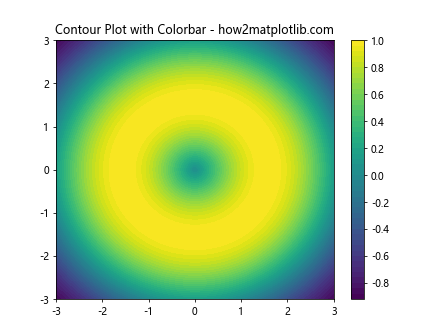
5.2 添加注释
我们还可以在等高线图中添加注释来标记特定的点或特征:
import matplotlib.pyplot as plt
import numpy as np
x = np.linspace(-3.0, 3.0, 100)
y = np.linspace(-3.0, 3.0, 100)
X, Y = np.meshgrid(x, y)
Z = np.sin(np.sqrt(X**2 + Y**2))
levels = [-1, -0.5, 0, 0.5, 1]
plt.contourf(X, Y, Z, 50, cmap='viridis')
plt.colorbar()
plt.annotate('Annotation Example', xy=(0, 0), xytext=(1, 1),
arrowprops=dict(facecolor='white', shrink=0.05),
textcoords='offset points', ha='right', va='bottom')
plt.title('Annotated Contour Plot - how2matplotlib.com')
plt.show()
Output:
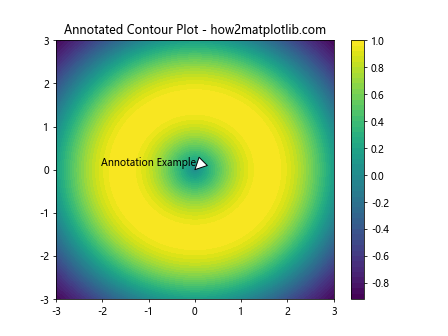
6. 结论
通过本文的介绍,我们了解了如何在Matplotlib中创建和定制2D等高线图,包括如何添加额外的等高线、使用不同的颜色和线型、创建等高线填充图以及添加色标和注释。这些技巧可以帮助我们更好地分析和呈现数据,使得数据的可视化更加直观和有效。
 极客教程
极客教程